世界的に有名なインフルエンサーを数々輩出しているインスタグラム。その機能の中にリアルタイムでフォロワーと交流できる「インスタライブ」があります。
そのインスタライブを利用しているとき、配信者は「今誰が見ているのかな?」と気になったり、視聴者なら「足跡が付いて視聴がバレるのかな?」と不安になる人もいるかもしれません。
そこで、今回はインスタライブの足跡機能について取り上げました!足跡が付く仕組みから、バレないように視聴する方法までを解説します。
インスタライブに足跡機能はある!
まず結論から言うと、インスタライブには足跡機能がついています!そのため、誰かのライブ配信を見に行くとあなたのアカウントの記録が残るのです。
では、どのようにして足跡が残るのでしょうか?インスタライブの足跡機能について詳しく見ていきましょう。
参加の通知表示が出てくる仕組み
インスタライブの視聴を開始すると、コメント欄には自分の参加通知が出てきます。
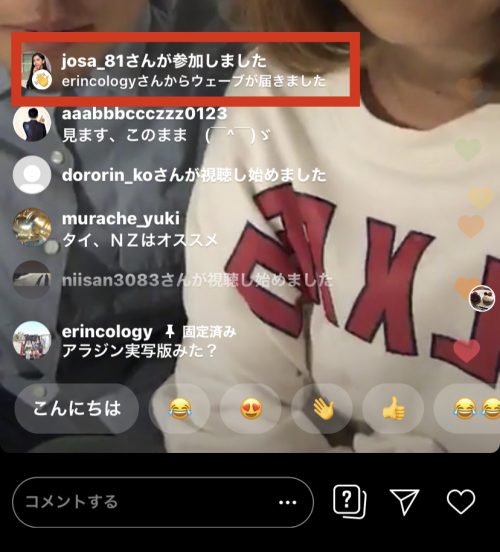 参加通知
参加通知こちらの画像のように、自分がライブ配信に参加したとき「○○さんが参加しました」というコメントが流れていますね。これは「自分が参加した」ときのバージョンです。
 他の視聴者の参加通知
他の視聴者の参加通知一方で、「○○さんが視聴し始めました」という通知は、「他のユーザーが参加した」ときの通知です。自分が参加したときも、他のユーザーには上記の通知として見えています。
通知が出てくる理由として、ライブ配信者にその配信を見ている人がいることを知らせ、ウェーブを送りやすくするためです。
ウェーブとは、ライブ配信の挨拶のようなもの。コミュニケーションの入り口としてよく使われます。
誰が見に来ているかがわかると、ライブ配信者も安心しますし、「○○さんこんにちは」と声をかけやすいですよね。
コメントオフだと参加の通知も非表示に
視聴者から寄せられるコメントだけでなく、新しい視聴者の参加通知も表示されているコメント欄。
実はライブ配信者の方でコメントをオフにして、画面をクリアに見せることが可能です。
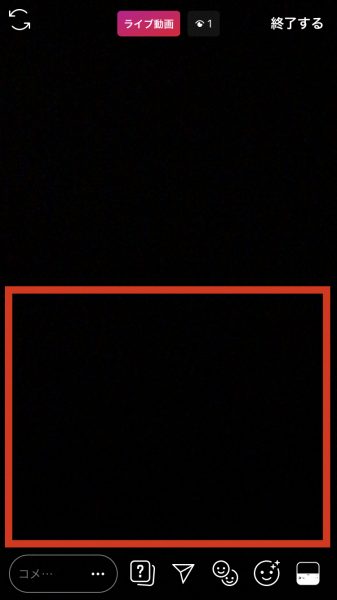 コメント欄をオフに
コメント欄をオフにコメントをオフにすると、コメント欄が一切表示されなくなりました。
ただしコメントだけでなく、視聴者の参加通知も非表示になってしまい、誰が視聴しているのかを把握しづらくなります。
コメントのオン・オフはその時その状況に合わせてうまく切り替えてみてください!
退出の通知や表示は出てこない
参加の通知が表示される一方で、参加していた人が退出した場合の通知は何も出てきません。
誰かが退出したことは画面上に表示される視聴者数の数字が減ることで気付きますが、「誰が退出したのか」まではわかりにくいんですね。
その人とコメント等で会話している途中でも抜けられることがあるため、気付いたら独り言を言っていたなんていうこともよくあります。
足跡を消す方法は?
視聴者はインスタライブに自分の足跡が残ったら、身バレ防止などの理由で足跡を消したいと思う人もいるでしょう。
しかし残念ながらインスタのライブ配信では、配信者も視聴者も足跡を消すことはできません!
足跡がついたらそのまま残り、配信者に見られるため、身バレしたくないときなどは注意が必要です。
間違えて一瞬だけ視聴してしまった場合
インスタライブの配信開始通知は、ストーリーズが並んでいる部分に一緒に表示されます。
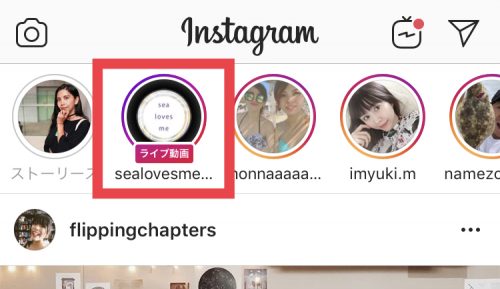 ストーリーズに並ぶライブ配信
ストーリーズに並ぶライブ配信では、間違えてライブ配信を開いてしまい、すぐに気付いて退出した場合はどうなるのでしょうか?
この場合、ライブ配信をすでに開いたので一瞬だけ視聴してしまったことになります。すぐに退出しても画面には「○○さんが視聴を開始しました」の通知が出てくるでしょう。
ちなみに、自分の画面に「○○さんが参加しました」と出るのと、配信者の画面に「○○さんが視聴を開始しました」と出るのはタイムラグがあり、前者の方が少し早いです。
自分の画面で「○○さんが参加しました」という表示を見たら手遅れということになります。
このうっかりミスを避けるには、間違えてライブ配信を開いたらすぐにインスタアプリを落とすことが対処法になるでしょう。
完全にライブ配信と接続する前にアプリを落とせば無かったことになります。(ただし、「すぐに!」がポイントです)
インスタライブの視聴者を確認する方法
続いて、配信者がインスタライブの視聴者を確認する方法について詳しく解説します。
インスタライブで視聴者を確認できるのはライブ配信者のみ。
視聴者が他の視聴者を確認するにはコメント欄を辿っていくしか方法はなく、「コメントしていない視聴者は誰か?」を知ることはできない仕組みになっています。
ライブ配信中にリアルタイムの視聴者を確認
ライブの視聴者は、「今誰が見ているのか?」がわからない代わりに、画面右上から視聴人数だけはチェックできます。
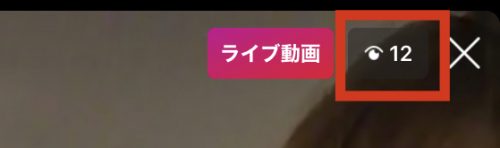 視聴者数の表示
視聴者数の表示ただしライブ配信者(放送主)であれば、視聴人数に加えて誰が視聴しているのかを一人一人確認可能です!
確認するには、右上に表示されている視聴者数(赤枠部分)をタップ。
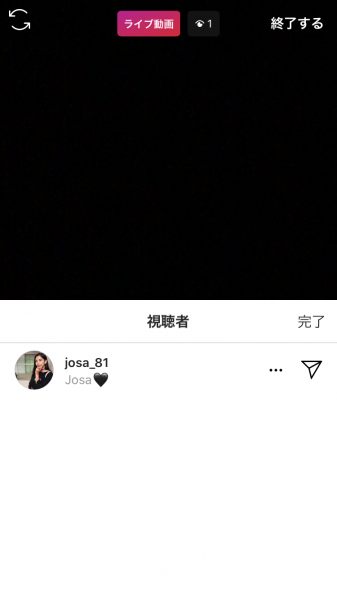 視聴者一覧
視聴者一覧すると、このように視聴者一覧が出てきました。この一覧から「…」をタップすれば通報やライブ配信から強制退出させることも可能です。
もし荒らしなどで困っていたときには、配信者権限で強制退出&ストーリーズの非通知の措置を取ってしまいましょう。
「参加しました」が表示されない・非表示のときは?
ライブ配信者は配信中に毎回視聴者一覧を確認するのも大変なので、コメント欄の参加通知から誰が参加したのかを確認しているでしょう。
また、視聴者もコメント欄からしか「誰が見ているか?」を確認する手段がありません。
しかし、コメント欄で「○○さんが参加しました」と表示されないというトラブルもあるようです。そこで考えられる原因は3つ。
- 配信者がコメント欄をオフにしている
- 他のコメントに流されてしまった
- インスタアプリや通信の不具合
①の場合、前述の通り参加通知どころか普通のコメントまで非表示になります。
また視聴者が多ければ多いほどコメントする人が増えるため、参加しても一瞬でコメントに流されて②の状態になることも。
そして③ですが、不具合だと感じたら次の対処法を試してみると良いでしょう。
- スマホやインスタアプリを再起動
- Wi-Fiに接続する
- 機内モードON→OFFと切り替えてみる
- インスタアプリを一旦削除し、再インストール
ライブ配信終了後に視聴者数と足跡を確認
インスタライブを終了すると、画面上にそのライブ配信の記録が表示されます。
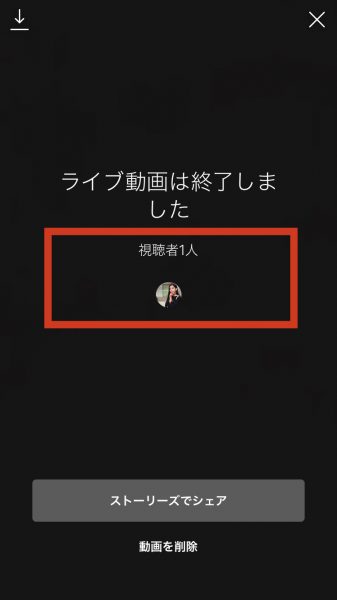 ライブ配信終了後
ライブ配信終了後画面には
- 視聴者数
- 視聴した人のアイコン
の2つが表示される他、「ストーリーズでシェア」または「動画を削除」のボタンも一緒に出てきます。
視聴者のアイコンは最大24人分しか表示されないようになっており、たとえ100人、1000人が視聴しても見れるアイコンは24個のみ。
つまり、表示されなかった視聴者のアイコンは、終了後の画面からでは確認できません。
そこで、配信終了後でも視聴者を確認したい場合には動画を削除せず、「ストーリーズでシェア」を選びましょう。すると、あなたのライブ配信が24時間限定でストーリーズに載ります。
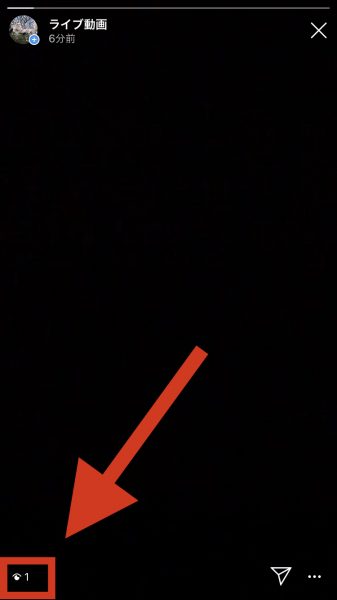 左下の数字をタップ
左下の数字をタップストーリーズに載せたライブ配信を確認すると、左下に目のマークと数字が表示されているのでタップ。
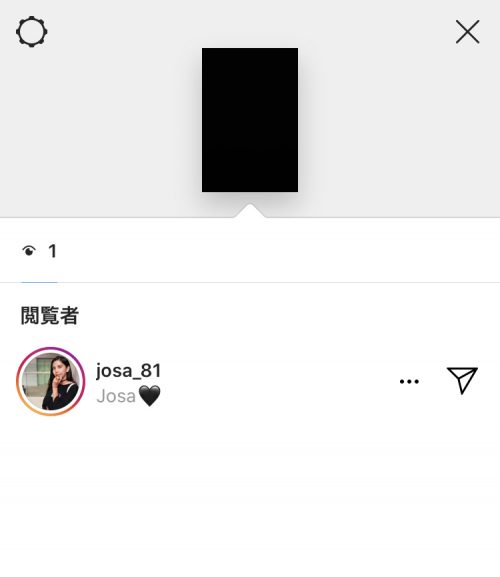 視聴者一覧を確認
視聴者一覧を確認するとそこに「閲覧者」という表記で視聴者一覧が表示されるので、そこから誰がライブ配信を見ていたのかをチェックできますよ。
通常のストーリー投稿でも左下ボタンで閲覧者一覧が見れます。
 ストーリー投稿の閲覧者確認
ストーリー投稿の閲覧者確認しかし通常のストーリー投稿の「閲覧者」と、ライブ録画の「閲覧者」は別物!
ライブ録画をストーリーに投稿した場合、「閲覧者」に表示されるのはリアルタイムでライブ配信を視聴した人のみ。逆にストーリーズからライブを視聴した人は足跡が残らない仕組みです。
もしストーリーズに掲載せずに動画を削除したら視聴者を後から確認できなくなるので注意してくださいね。
インスタライブに足跡を残さずに視聴する方法
では、視聴者がインスタライブに足跡を残さずに視聴する方法を解説します。
ライブ配信の録画を後から見る
ライブ配信中に参加すると、コメント欄に通知されるのですぐに気付かれやすく厄介ですよね。
そこで、配信中には視聴せず、配信終了後にストーリーズでシェアされるライブ録画から見るようにしましょう!
ライブ録画には後からコメントはできず、前項でも解説した通り、ストーリーズから視聴すれば自分の足跡はどこにも残りません。
- ストーリーズに投稿されるまで待たなければならない
- ストーリーズに投稿されない可能性もある
- といった問題はありますが、身バレするリスクはかなり抑えられますよ!
匿名アカウントから見る
身バレしない方法は「ライブ配信を見ない」のが一番確実ですが、それでは本末転倒ですよね。
そこで、身バレしたくないアカウントの他に匿名のアカウントを用意しましょう!匿名アカウントがあれば、身バレを気にせずライブ配信をリアルタイムで視聴できますし、気軽にコメントも可能です。
匿名アカウントを作るときの注意点をまとめました。
- バレやすいIDや名前にしない
- アイコンを自分や家族の顔写真にしない
- 非公開アカウントにする
- プロフィールにバレやすい要素(学校名・仕事など)は書かない
匿名アカウントはあくまで閲覧用とし、メインアカウントとうまく使い分けましょう!
インスタライブの足跡の仕組みを理解してうまく対策を!
インスタライブの足跡機能があるからこそ、見てくれたことを喜ぶ配信者もいれば、身バレに悩む視聴者もいます。どちらにも大切なのは、足跡の仕組みをしっかり理解すること。
足跡機能をしっかり把握し対策を取り、インスタライブを楽しみましょう!
















